防止螢幕鍵盤在登入畫面中自動啟動
如果您對每次打開鎖定畫面時顯示的 Windows 螢幕鍵盤 (OSK) 感到厭煩。 這是有關如何阻止觸控鍵盤在登入畫面中自動彈出的指南。
- 選項 1:在「設定」中停用螢幕鍵盤自動彈出
- 選項 2:停用輕鬆存取中心中使用的 osk
- 選項 3:停用觸控鍵盤服務
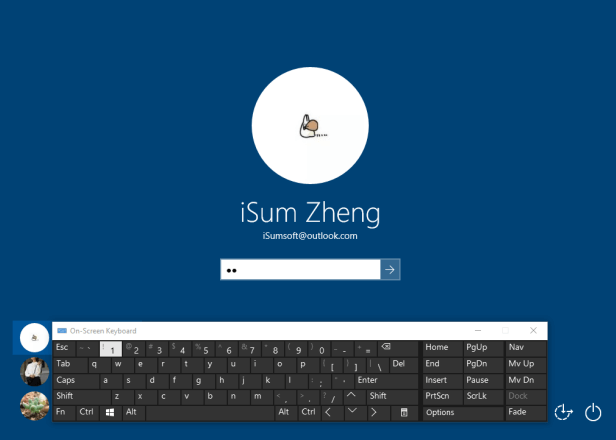
Windows 提供了螢幕鍵盤,即使您無法使用實體鍵盤,也可以使用該鍵盤進行輸入。它對於觸控螢幕特別有用。如果您使用的是非觸控式電腦,您也可以根據需要使用觸控鍵盤,但您需要使用指標點擊按鈕才能顯示它。
有兩種螢幕鍵盤:基本的觸控鍵盤,您可以從工作列調出,以及更高級的螢幕鍵盤(OSK)存取設定。
了解更多信息,了解如何打開螢幕鍵盤。

停用螢幕鍵盤在登入畫面上自動彈出
您可以在「設定」中輕鬆停用在登入畫面上自動彈出螢幕鍵盤。
第 1 步:開啟「設定」應用,然後點選裝置 圖示。
第 2 步:現在從左側選擇鍵入。在右側向下捲動到設定「不在平板電腦模式且沒有連接鍵盤時顯示觸控鍵盤」。
第 3 步:如果此設定為開啟。將按鈕切換到關閉位置。
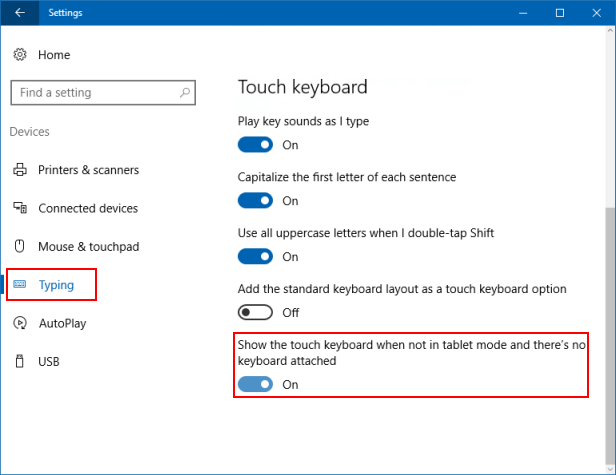
在輕鬆存取中心停用螢幕鍵盤
使用這些步驟,您可以在輕鬆存取中心中停用螢幕鍵盤。
第 1 步:開啟控制面板。
按 Windows X 鍵,然後按一下該選單中的 控制台。

步驟 2:透過大圖示瀏覽控制台專案視圖,選擇輕鬆存取中心。
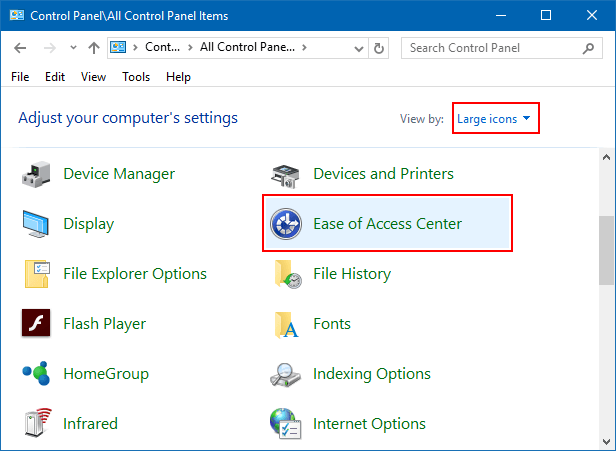
第 3 步:清除「使用螢幕鍵盤」複選框。如果它已經取消選中,請選中它,單擊應用,然後取消選中它 - 只是為了更好的措施。按一下確定儲存變更並退出此畫面。
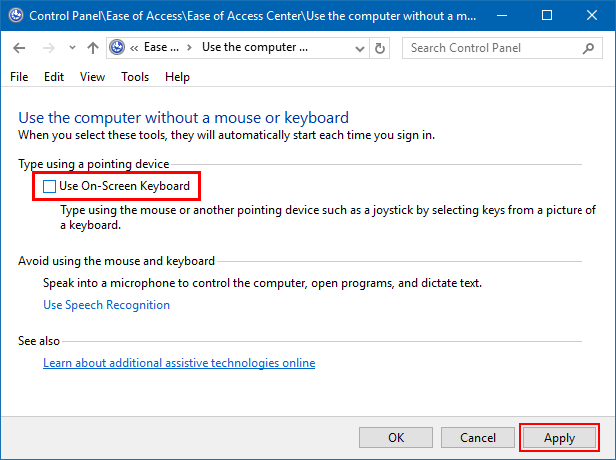
如何在 Windows 10 中停用觸控螢幕鍵盤服務
您可以透過停用 Windows 觸控鍵盤服務來防止螢幕鍵盤自動彈出。
第 1 步:開啟服務應用程式。
按Win R鍵開啟執行對話框,輸入services.msc,按Enter。
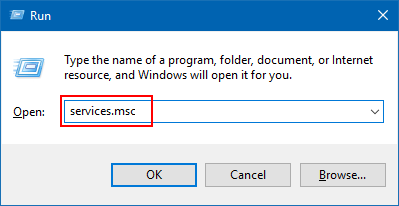
步驟 2:向下捲動至觸控鍵盤和手寫面板服務。雙擊它。
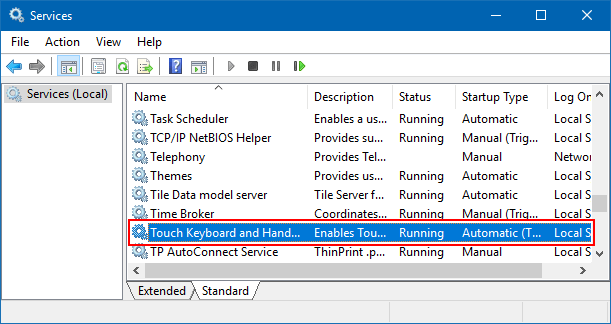
第3步:在常規標籤中,將啟動類型變更為停用。
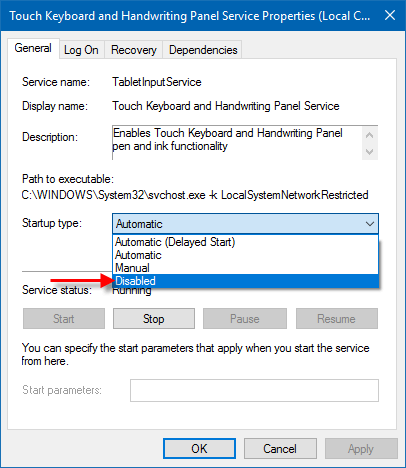
-
 三星健康應用程式不追蹤步數的 5 個修復基本修復 確保計步器已啟用: 開啟健康應用程式 > 點選步數 > 右上角的三個點 > 檢查並確保計步器沒有暫停。 啟用不受限制的資料使用: 開啟健康應用程式資訊 > 行動資料 > 在流量節省程式開啟時允許使用資料。 再次登入健康應用程式:再次登入您的三星帳戶以重新載入所有設定。 更新 Sams...軟體教學 發佈於2024-11-06
三星健康應用程式不追蹤步數的 5 個修復基本修復 確保計步器已啟用: 開啟健康應用程式 > 點選步數 > 右上角的三個點 > 檢查並確保計步器沒有暫停。 啟用不受限制的資料使用: 開啟健康應用程式資訊 > 行動資料 > 在流量節省程式開啟時允許使用資料。 再次登入健康應用程式:再次登入您的三星帳戶以重新載入所有設定。 更新 Sams...軟體教學 發佈於2024-11-06 -
 Microsoft 數獨無法啟動/載入 Win11/10 - 最佳修復不知道为什么 Microsoft 数独无法加载以及如何摆脱困境?您并不是唯一一个遭受这种情况困扰的人。别担心,MiniTool 将引导您解决 Microsoft 数独无法在 Windows 11/10 上启动/加载的问题。Microsoft 数独无法打开 Windows 11/10数独,一款益智游戏...軟體教學 發佈於2024-11-06
Microsoft 數獨無法啟動/載入 Win11/10 - 最佳修復不知道为什么 Microsoft 数独无法加载以及如何摆脱困境?您并不是唯一一个遭受这种情况困扰的人。别担心,MiniTool 将引导您解决 Microsoft 数独无法在 Windows 11/10 上启动/加载的问题。Microsoft 数独无法打开 Windows 11/10数独,一款益智游戏...軟體教學 發佈於2024-11-06 -
 神話時代重述保存檔案位置與資料備份如果您經常玩《Age of Mythology Retold》遊戲,找到其遊戲檔案位置並備份已儲存的遊戲檔案非常重要。在這裡,MiniTool 上的教學將解釋如何導航到 Age of Mythology Retold 保存檔案位置以及如何輕鬆備份 Age of Mythology Retold 保存...軟體教學 發佈於2024-11-06
神話時代重述保存檔案位置與資料備份如果您經常玩《Age of Mythology Retold》遊戲,找到其遊戲檔案位置並備份已儲存的遊戲檔案非常重要。在這裡,MiniTool 上的教學將解釋如何導航到 Age of Mythology Retold 保存檔案位置以及如何輕鬆備份 Age of Mythology Retold 保存...軟體教學 發佈於2024-11-06 -
 EA 應用程式無法在 Windows 上運作?使用逐步指南修復它作为流行的游戏平台,用户可能会遇到EA应用程序无法运行等问题。假设您在启动应用程序时也遇到了这个问题。别担心,MiniTool 将引导您完成修复 EA 应用程序无法使用 4 种常见解决方法的步骤。Electronic Arts 开发的游戏平台(称为 EA Play)已取代了 EA访问和来源。该平台使...軟體教學 發佈於2024-11-06
EA 應用程式無法在 Windows 上運作?使用逐步指南修復它作为流行的游戏平台,用户可能会遇到EA应用程序无法运行等问题。假设您在启动应用程序时也遇到了这个问题。别担心,MiniTool 将引导您完成修复 EA 应用程序无法使用 4 种常见解决方法的步骤。Electronic Arts 开发的游戏平台(称为 EA Play)已取代了 EA访问和来源。该平台使...軟體教學 發佈於2024-11-06 -
 如果升級後的 RAM 在 Windows 11 上無法顯示或運作該怎麼辦?基本修復: 確保 RAM 正確就位: 如果 RAM 未正確插入插槽,或者固定 RAM 的側夾沒有發出咔嗒聲,則可能會導致您無法識別 RAM筆記型電腦。如果是,請打開後面板再次檢查。 仔細檢查 RAM 類型: 如果新 RAM 與目前可用 RAM 不匹配,您的 Windows 裝置可能無法辨識新 RA...軟體教學 發佈於2024-11-06
如果升級後的 RAM 在 Windows 11 上無法顯示或運作該怎麼辦?基本修復: 確保 RAM 正確就位: 如果 RAM 未正確插入插槽,或者固定 RAM 的側夾沒有發出咔嗒聲,則可能會導致您無法識別 RAM筆記型電腦。如果是,請打開後面板再次檢查。 仔細檢查 RAM 類型: 如果新 RAM 與目前可用 RAM 不匹配,您的 Windows 裝置可能無法辨識新 RA...軟體教學 發佈於2024-11-06 -
 如何解鎖華碩 Windows 8 平板電腦忘記密碼「我我的Asus Vivo 平板電腦被鎖定了,因為我忘記了登入Windows 8 的密碼。我有哪些選項可以解鎖我的Asus 平板電腦?這是我設定的本地管理員密碼忘記了。 平板電腦上忘記密碼的解決方案與 Windows 8 筆記型電腦/桌上型電腦上忘記密碼的解決方案略有不同。但是,當您忘記...軟體教學 發佈於2024-11-06
如何解鎖華碩 Windows 8 平板電腦忘記密碼「我我的Asus Vivo 平板電腦被鎖定了,因為我忘記了登入Windows 8 的密碼。我有哪些選項可以解鎖我的Asus 平板電腦?這是我設定的本地管理員密碼忘記了。 平板電腦上忘記密碼的解決方案與 Windows 8 筆記型電腦/桌上型電腦上忘記密碼的解決方案略有不同。但是,當您忘記...軟體教學 發佈於2024-11-06 -
 如何在 Windows 11 中停用測試模式最近,有部分使用者在升級到Windows 11後,碰巧進入系統測試模式,令人不安的是 螢幕右下角有浮水印。 不相容的驅動程式或應用程式可能會導致進入測試模式。這是一種特殊的系統模式 允許開發人員安裝和運行驅動程式或應用程式而無需數位簽名 開發或測試。然而,未簽署的應用程式會增加系統的安全風險, 如...軟體教學 發佈於2024-11-06
如何在 Windows 11 中停用測試模式最近,有部分使用者在升級到Windows 11後,碰巧進入系統測試模式,令人不安的是 螢幕右下角有浮水印。 不相容的驅動程式或應用程式可能會導致進入測試模式。這是一種特殊的系統模式 允許開發人員安裝和運行驅動程式或應用程式而無需數位簽名 開發或測試。然而,未簽署的應用程式會增加系統的安全風險, 如...軟體教學 發佈於2024-11-06 -
 為什麼我不會從 Windows 11 降級到 Windows 10升级到 Windows 11 对我来说是理所当然的事情,即使它在 2021 年发布时感觉不那么令人兴奋。然而,在 2024 年,它的改进远远超过了开始菜单和任务栏最初的怪癖。如果您仍然持观望态度,这就是我不会回到 Windows 10 的原因。 1 Windows 11 的 UI 更接近一致 自 W...軟體教學 發佈於2024-11-06
為什麼我不會從 Windows 11 降級到 Windows 10升级到 Windows 11 对我来说是理所当然的事情,即使它在 2021 年发布时感觉不那么令人兴奋。然而,在 2024 年,它的改进远远超过了开始菜单和任务栏最初的怪癖。如果您仍然持观望态度,这就是我不会回到 Windows 10 的原因。 1 Windows 11 的 UI 更接近一致 自 W...軟體教學 發佈於2024-11-06 -
 iPhone 變熱了嗎?這就是您的 iPhone 過熱的原因以及解決方法快速链接为什么您的 iPhone 会变热? 如何给 iPhone 降温 防止 iPhone 过热的 8 种方法 过热不好为您的 iPhone。它可能会对 iPhone 的内部组件造成比您想象的更多的损坏,尤其是电池和处理器。以下是 iPhone 变热的几个原因以及如何防止它过热。 为什么...軟體教學 發佈於2024-11-06
iPhone 變熱了嗎?這就是您的 iPhone 過熱的原因以及解決方法快速链接为什么您的 iPhone 会变热? 如何给 iPhone 降温 防止 iPhone 过热的 8 种方法 过热不好为您的 iPhone。它可能会对 iPhone 的内部组件造成比您想象的更多的损坏,尤其是电池和处理器。以下是 iPhone 变热的几个原因以及如何防止它过热。 为什么...軟體教學 發佈於2024-11-06 -
 解決 Windows 11 筆記型電腦螢幕泛黃問題的 5 種方法第 3 步: 從選項清單中,選擇相關的顏色設定檔,然後按確定。 第 4 步: 按一下所選的顏色設定檔,然後按設定為預設設定檔。 之後,按一下「關閉」儲存設定並關閉視窗。然後,檢查問題是否已解決。 修正 2:將顏色設定檔設定重設為預設值 如果更改顏色設定檔不起作用...軟體教學 發佈於2024-11-06
解決 Windows 11 筆記型電腦螢幕泛黃問題的 5 種方法第 3 步: 從選項清單中,選擇相關的顏色設定檔,然後按確定。 第 4 步: 按一下所選的顏色設定檔,然後按設定為預設設定檔。 之後,按一下「關閉」儲存設定並關閉視窗。然後,檢查問題是否已解決。 修正 2:將顏色設定檔設定重設為預設值 如果更改顏色設定檔不起作用...軟體教學 發佈於2024-11-06 -
 忘記 Windows 10 密碼,如何存取我的電腦''當我在聖誕假期後打開電腦時,我發現我記不起我的 Windows 10 登入密碼了。我想了很久,還是想不起來。現在我無法存取我的電腦。我該怎麼辦? '' 首先,如果您記不住 Windows 10 密碼,無需責備自己。我們每天要記住很多事情,所以忘記密碼是...軟體教學 發佈於2024-11-06
忘記 Windows 10 密碼,如何存取我的電腦''當我在聖誕假期後打開電腦時,我發現我記不起我的 Windows 10 登入密碼了。我想了很久,還是想不起來。現在我無法存取我的電腦。我該怎麼辦? '' 首先,如果您記不住 Windows 10 密碼,無需責備自己。我們每天要記住很多事情,所以忘記密碼是...軟體教學 發佈於2024-11-06 -
 如何停止將訊息中的照片儲存到 iPhone 相機膠卷您的朋友是否会在 iMessage 上向您发送度假照片垃圾邮件?或者是你的兄弟姐妹通过 iMessaging 记录他们一天的照片?虽然看到这些笑脸会让你开心,但无数的图像会自动保存到 iPhone 的相机胶卷中。如果您对此感到厌倦,我们将帮助阻止照片将消息保存到您 iPhone 的相机胶卷中。 ...軟體教學 發佈於2024-11-06
如何停止將訊息中的照片儲存到 iPhone 相機膠卷您的朋友是否会在 iMessage 上向您发送度假照片垃圾邮件?或者是你的兄弟姐妹通过 iMessaging 记录他们一天的照片?虽然看到这些笑脸会让你开心,但无数的图像会自动保存到 iPhone 的相机胶卷中。如果您对此感到厌倦,我们将帮助阻止照片将消息保存到您 iPhone 的相机胶卷中。 ...軟體教學 發佈於2024-11-06 -
 Mac 上 Amazon Prime Video 黑屏有聲的 3 個修復基本修復 使用 Safari 播放 HDR 內容: Mac 上的 Safari 瀏覽器支援串流平台的杜比視界 HDR 4K 超高清播放。 退出螢幕錄製應用程式:如果您嘗試運行 QuickTime Player 或任何其他應用程序,請將其關閉,使其不再在後台運行。 降低串流品質:如果您目前的網路速...軟體教學 發佈於2024-11-06
Mac 上 Amazon Prime Video 黑屏有聲的 3 個修復基本修復 使用 Safari 播放 HDR 內容: Mac 上的 Safari 瀏覽器支援串流平台的杜比視界 HDR 4K 超高清播放。 退出螢幕錄製應用程式:如果您嘗試運行 QuickTime Player 或任何其他應用程序,請將其關閉,使其不再在後台運行。 降低串流品質:如果您目前的網路速...軟體教學 發佈於2024-11-06 -
 如何在 Mac 上錄製音頻方法 1:使用語音備忘錄錄製音訊 語音備忘錄應用程式預先安裝在您的 Mac 上,它可以錄製高品質的音訊文件,甚至可以共享它們。您也可以以無損格式錄製音訊以獲得最佳品質。由於它是核心應用程序,因此請確保您使用最新版本的 macOS 以避免任何問題。 第 1 步:在 Mac 上開啟 語音備忘錄。 ...軟體教學 發佈於2024-11-06
如何在 Mac 上錄製音頻方法 1:使用語音備忘錄錄製音訊 語音備忘錄應用程式預先安裝在您的 Mac 上,它可以錄製高品質的音訊文件,甚至可以共享它們。您也可以以無損格式錄製音訊以獲得最佳品質。由於它是核心應用程序,因此請確保您使用最新版本的 macOS 以避免任何問題。 第 1 步:在 Mac 上開啟 語音備忘錄。 ...軟體教學 發佈於2024-11-06 -
 Windows 上 Discord 高 CPU 使用率的 6 個修復修復 1:關閉硬體加速 Discord 中的硬體加速允許應用程式使用 GPU 而不是 CPU 來執行圖形密集型任務。儘管此功能旨在減少 CPU 的負載,但有時弊大於利。您可以在 Discord 中停用硬體加速,看看是否有幫助。 第 1 步: 開啟 Discord 應用程序,然後點擊左下角的 齒輪形...軟體教學 發佈於2024-11-06
Windows 上 Discord 高 CPU 使用率的 6 個修復修復 1:關閉硬體加速 Discord 中的硬體加速允許應用程式使用 GPU 而不是 CPU 來執行圖形密集型任務。儘管此功能旨在減少 CPU 的負載,但有時弊大於利。您可以在 Discord 中停用硬體加速,看看是否有幫助。 第 1 步: 開啟 Discord 應用程序,然後點擊左下角的 齒輪形...軟體教學 發佈於2024-11-06
學習中文
- 1 走路用中文怎麼說? 走路中文發音,走路中文學習
- 2 坐飛機用中文怎麼說? 坐飞机中文發音,坐飞机中文學習
- 3 坐火車用中文怎麼說? 坐火车中文發音,坐火车中文學習
- 4 坐車用中文怎麼說? 坐车中文發音,坐车中文學習
- 5 開車用中文怎麼說? 开车中文發音,开车中文學習
- 6 游泳用中文怎麼說? 游泳中文發音,游泳中文學習
- 7 騎自行車用中文怎麼說? 骑自行车中文發音,骑自行车中文學習
- 8 你好用中文怎麼說? 你好中文發音,你好中文學習
- 9 謝謝用中文怎麼說? 谢谢中文發音,谢谢中文學習
- 10 How to say goodbye in Chinese? 再见Chinese pronunciation, 再见Chinese learning

























